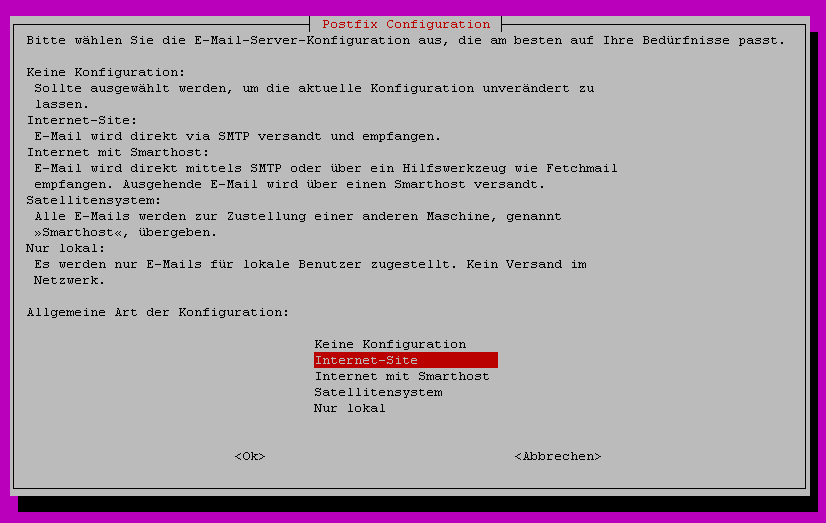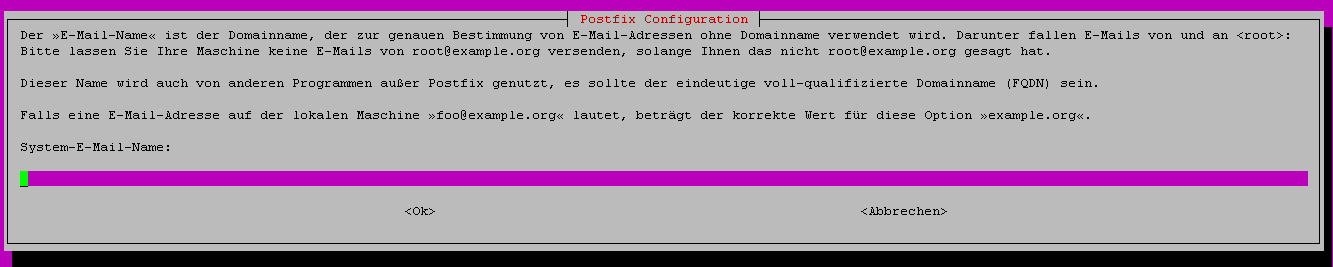Dies ist eine alte Version des Dokuments!
Inhaltsverzeichnis
Installation Ubuntu 18.04 Server
An dieser Stelle ist das Basis-Setup bereits durchgeführt.
Netzwerkkonfiguration
Ubuntu 18.04 nutzt den Netzwerkmanager „netplan“ statt des alten Pakets „ifupdown“. Ich lege jedoch die /etc/network/interfaces an, da ich später netplan wieder gegen ifupdown tauschen werde.
- /etc/network/interfaces
auto lo iface lo inet loopback auto ens3 iface ens3 inet static address 192.168.39.32 netmask 255.255.255.0 gateway 192.168.39.1 dns-nameservers 9.9.9.9
Der erste Abschnitt der Datei aktiviert das Loopback-Interface für Verbindungen über 127.x.x.x. Der zweite Abschnitt konfiguriert die Netzwerkkarte des Systems. Mit dem Konfigurationsbefehl auto wird erreicht, dass das Interface beim booten automatisch aktiviert wird.
Reaktivierung von ifupdown
Um netplan zu deaktivieren / deinstallieren, muss lediglich das Paket ifupdown installiert werden:
aptitude install ifupdown
Im Bootloader muss ebenfalls das Laden von netplan unterdrückt werden:
- /etc/default/grub
[...] GRUB_CMDLINE_LINUX="netcfg/do_not_use_netplan=true"
update-grub
Um das klassische Verhalten von ifupdown wiederherzustellen, muss ebenfalls systemd-networkd ausgeschaltet werden. Dies geschieht folgendermaßen:
systemctl disable systemd-networkd.service systemctl mask systemd-networkd.service systemctl stop systemd-networkd.service
Die Netzwerkkonfiguration sollte nun komplett aus der interfaces-Datei übernommen werden. Eine Ausnahme stellen die DNS-Server dar. Damit diese ebenfalls aus interfaces übernommen werden, muss systemd-resolved ausgeschaltet und resolvconf aktiviert werden!
aptitude install resolvconf
systemctl disable systemd-resolved.service systemctl stop systemd-resolved.service systemctl mask systemd-resolved.service
reboot
NTP Client
- /etc/systemd/timesyncd.conf
# This file is part of systemd. # # systemd is free software; you can redistribute it and/or modify it # under the terms of the GNU Lesser General Public License as published by # the Free Software Foundation; either version 2.1 of the License, or # (at your option) any later version. # # Entries in this file show the compile time defaults. # You can change settings by editing this file. # Defaults can be restored by simply deleting this file. # # See timesyncd.conf(5) for details. [Time] NTP=ptbtime1.ptb.de FallbackNTP=ptbtime3.ptb.de ptbtime2.ptb.de
Momentane Systemzeit ansehen:
timedatectl
Local time: So 2018-11-25 11:26:59 CET
Universal time: So 2018-11-25 10:26:59 UTC
RTC time: So 2018-11-25 10:27:00
Time zone: Europe/Berlin (CET, +0100)
System clock synchronized: yes
systemd-timesyncd.service active: yes
RTC in local TZ: no
systemctl restart systemd-timesyncd
systemctl status systemd-timesyncd
● systemd-timesyncd.service - Network Time Synchronization
Loaded: loaded (/lib/systemd/system/systemd-timesyncd.service; enabled; vendor preset: enabled)
Active: active (running) since Sun 2018-11-25 11:29:00 CET; 1s ago
Docs: man:systemd-timesyncd.service(8)
Main PID: 16475 (systemd-timesyn)
Status: "Synchronized to time server 192.53.103.108:123 (ptbtime1.ptb.de)."
Tasks: 2 (limit: 2319)
CGroup: /system.slice/systemd-timesyncd.service
└─16475 /lib/systemd/systemd-timesyncd
Nov 25 11:29:00 backup systemd[1]: Starting Network Time Synchronization...
Nov 25 11:29:00 backup systemd[1]: Started Network Time Synchronization.
Nov 25 11:29:01 backup systemd-timesyncd[16475]: Synchronized to time server 192.53.103.108:123 (ptbtime1.ptb.de).
"Mini" Postfix
Der MTA Postfix soll nur dazu dienen Mails zu versenden. So können Informationen, zum Beispiel an den Admin, vom System versendet werden oder Webseiten können mit Ihren Benutzern kommunizieren, wenn beispielsweise ein Passwort zurückgesetzt werden soll.
Zunächst sind die benötigten Pakete zu installieren.
aptitude install postfix
Die folgenden NEUEN Pakete werden zusätzlich installiert:
postfix ssl-cert{a}
0 Pakete aktualisiert, 2 zusätzlich installiert, 0 werden entfernt und 8 nicht aktualisiert.
1.164 kB an Archiven müssen heruntergeladen werden. Nach dem Entpacken werden 4.141 kB zusätzlich belegt sein.
Möchten Sie fortsetzen? [Y/n/?]
Hier die Default-Maildomäne eintragen:
Folgende Konfigurationsparameter anpassen:
- /etc/postfix/main.cf
smtp_generic_maps = hash:/etc/postfix/generic mydestination = $myhostname, myhostname.mydomain.de, localhost inet_interfaces = loopback-only inet_protocols = ipv4 relayhost = [smtp.myprovider.de]
- /etc/postfix/generic
root@myhostname.mydomain.de something@mydomain.de @myhostname.mydomain.de @mydomain.de
- /etc/aliases
# See man 5 aliases for format postmaster: root root: something@mydomain.de
Die Konfigurationen anwenden:
postmap hash:/etc/postfix/generic newaliases service postfix restart
Apticron
Installation
apt-get update aptitude install apticron vi /etc/apticron/apticron.conf
Konfiguration
Gegebenenfalls sollte hier die Empfängeradresse angepasst werden:
- /etc/apticron/apticron.conf
# apticron.conf # # The values set in /etc/apticron/apticron.conf will override the settings # in this file. # # Set EMAIL to a space separated list of addresses which will be notified of # impending updates. By default the root account will be notified. # EMAIL="root" [...]
Scheduled Task
Wann Apticron ausgeführt wird, kann über Cron angepasst werden:
vi /etc/cron.d/apticron